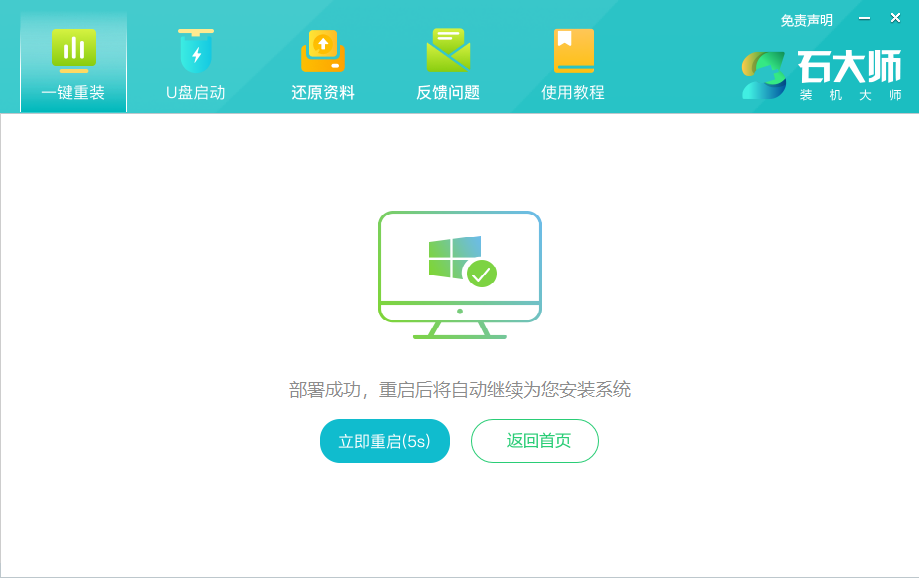Win7怎么恢复出厂设置?Win7恢复出厂设置方法教学 |
您所在的位置:网站首页 › 怎样还原电脑的出厂设置方法 › Win7怎么恢复出厂设置?Win7恢复出厂设置方法教学 |
Win7怎么恢复出厂设置?Win7恢复出厂设置方法教学
|
当前位置:系统之家 > 系统教程 > Win7怎么恢复出厂设置?Win7恢复出厂设
Win7怎么恢复出厂设置?Win7恢复出厂设置方法教学
时间:2023-02-21 10:51:04 作者:wuxin 来源:系统之家 1. 扫描二维码随时看资讯 2. 请使用手机浏览器访问: https://m.xitongzhijia.net/xtjc/20230221/279949.html 手机查看 评论 反馈  网盘下载
不忘初心Windows7 旗舰精简版 V2023
网盘下载
不忘初心Windows7 旗舰精简版 V2023
大小:5.50 GB类别:Windows 7 系统 Win7怎么恢复出厂设置?使用Win7系统的时候,如果电脑的配置不高,那么时间久了之后,因为内存的堆积,容易导致电脑使用卡顿问题。这个时候我们可以去将电脑恢复到出厂设置,这样会更加流畅。那么具体怎么去恢复到出厂设置,来看看以下两种方法分享吧。 方法一: 1、打开开始菜单栏,选择“控制面板”。 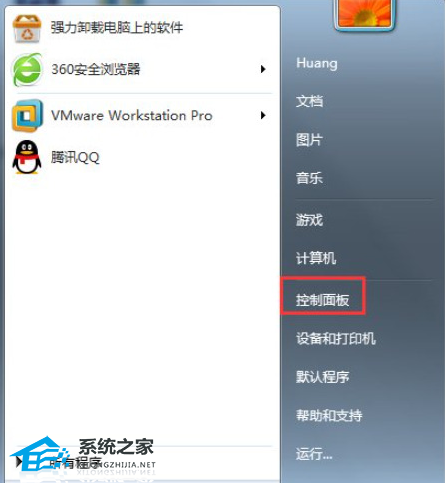
2、在控制面板内,点击“系统”。 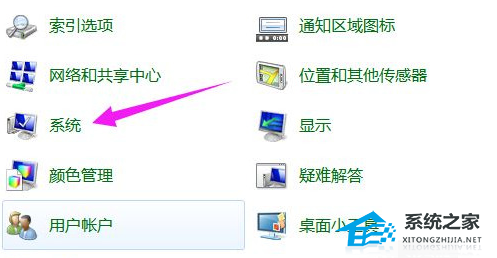
3、点击“系统保护”。 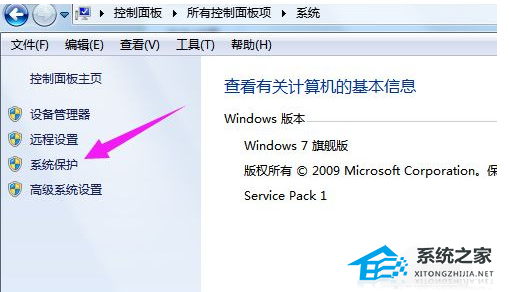
4、再点击“系统还原”。 
5、还原点一般默认都是出厂设置,点击“下一步”。 
6、点击“还原”,系统就会进入恢复出厂设置流程。 方法二:本地一键重装Win7系统 1、打开石大师装机工具。
2、进入界面后,用户可根据提示选择安装Windows10 64位系统。注意:灰色按钮代表当前硬件或分区格式不支持安装此系统。
3、选择好系统后,点击下一步,等待PE数据和系统的下载。
4、下载完成后,系统会自动重启。
5、系统自动重启进入安装界面。
6、安装完成后进入部署界面,静静等待系统进入桌面就可正常使用了!  标签
win7教程
标签
win7教程
电脑版本太旧怎么升级系统?电脑老系统怎么换新系统? 下一篇 > Win7精简版和旗舰版区别?Win7精简版和旗舰版详细介绍 相关教程 哪一款Win7系统最好用-2024最好用的win7系统... 如何下载到好用的Win7-目前公认最流畅的Win7... Win7任务栏图标消失怎么恢复-一招轻松搞定 Win7删除C盘无用文件如何手动删除 Win7启动卡在四色徽标进不了系统的解决方法 Win7电脑日期时间不对每天都要调怎么办 Win7的C盘扩展卷是灰色怎么-C盘扩展卷是灰色... 联想笔记本Win10如何改为Win7-联想笔记本Win1... 哪里的Win7系统最好用-最好用的Win7系统推荐 Win7按f8进不了高级选项怎么办
KB4474419补丁安装失败怎么办?Win7补丁安装失败KB4474419解决方法 
Win7补丁安装时错误代码0x80240037怎么办? 
Win7无线网络列表里搜不到WiFi的快速解决方法 
MSDN怎么下载Win7?MSDN下载Win7教程 发表评论共0条  没有更多评论了
没有更多评论了
评论就这些咯,让大家也知道你的独特见解 立即评论以上留言仅代表用户个人观点,不代表系统之家立场 |
【本文地址】
今日新闻 |
推荐新闻 |